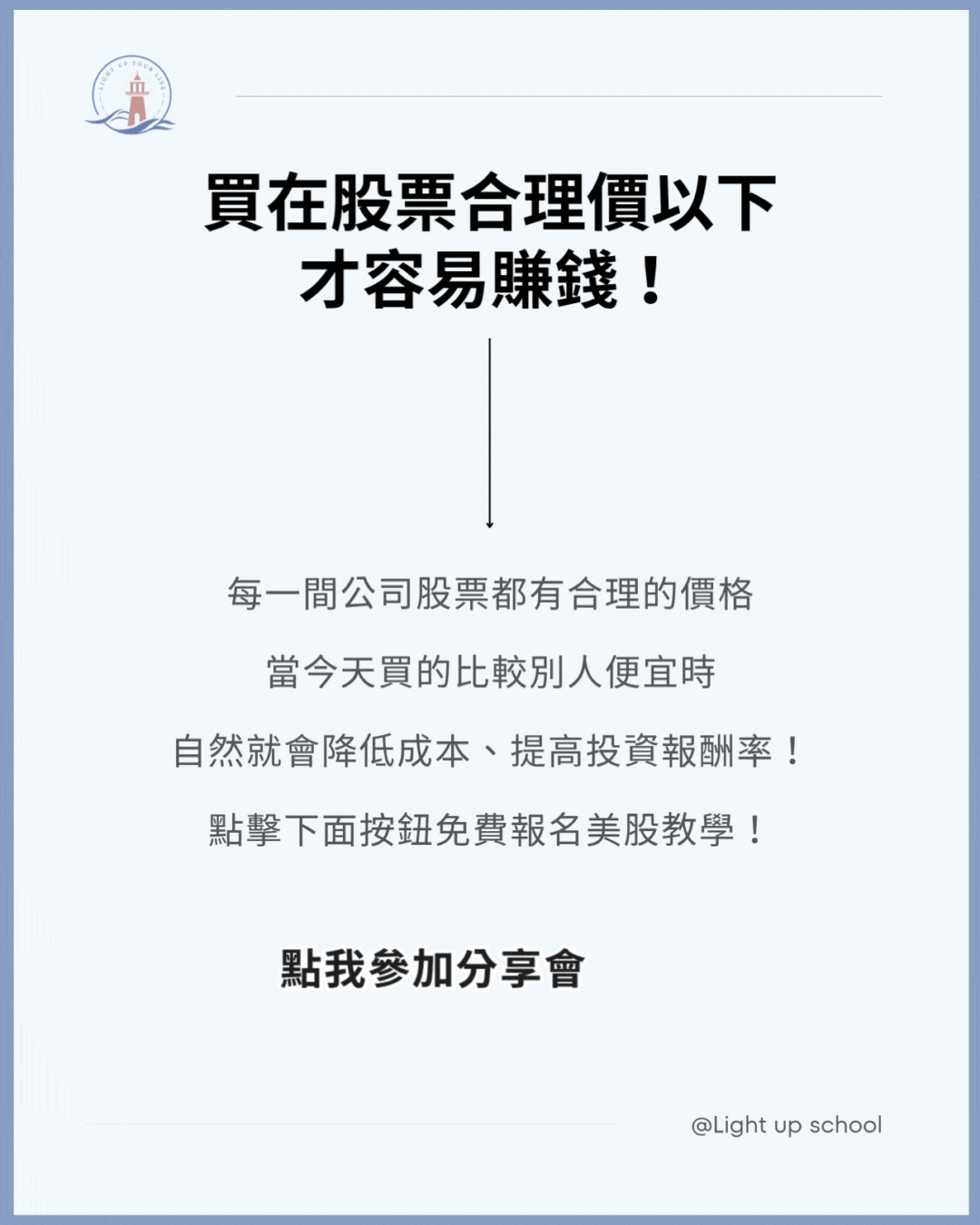【美股買賣下單教學】APP、網頁版下單一次學會
想要開始投資美股來滾動資產,最關鍵的步驟當然就是實際下單買進股票了,但是有很多新手剛開始時會覺得不太敢操作,深怕按錯什麼不小心帳戶資金就不見了…
其實看到操作介面上一堆代碼、又是英文簡寫又是數字的,的確有點眼花撩亂啊,所以我們這篇就會帶你手把手的操作一次下單流程,跟著做一次你就知道有哪些要注意的眉角了。
這篇使用的操作介面是以嘉信(Charles Schwab)為例,如果你使用的是別家券商也不用擔心,操作邏輯跟名詞意思都是一樣的。
名詞解釋:DAY、GTC、MKT、LMT是什麼意思?
先解釋一下下單介面上你會需要了解的幾個名詞:DAY、GTC、MKT、LMT,這些可不是什麼股票代碼喔。
首先先來看DAY、GTC,這兩個指的是你這個單的時效,下單買美股的時候會有幾種不同的訂單時效,那你只要知道這兩種最常見的就好:
- DAY:這筆訂單只限當日有效,當天如果沒有成交,那這筆訂單就會被取消
- GTC:取消前有效(Good Till Canceled, GTC),也就是你設定好買進價格之後,就算今天沒有成交,你隔天也不用重新下單,系統會一直幫你掛著這筆訂單,這也是我們最常使用的下單方式。在嘉信的GTC最多可以幫你掛到180天,所以在180天之中只要價格符合你下單的設定,系統就會自動成交,如果都沒有,就是在180天之後會自動取消,當然中途你也可以隨時手動取消這筆訂單
接下來MKT、LMT這兩個指的是你掛單的方式:
- MKT:Market市價單的意思,也就是不限定交易價格,以當下市場價格直接交易
- LMT:Limit限價單的意思,也就是自行設定想要成交的價格,如果沒有符合設定的價格,那這筆單就不會成交(如果你同時使用GTC方式掛單的話,這筆訂單就會掛著直到有符合你設定的價格時才成交,當然也有可能最後都沒有成交)
☛延伸閱讀:【美股市價單和限價單差別】2種最常見的掛單方式哪種適合我?
網頁版下單教學(以嘉信網頁為例)
在我們理解完這幾個名詞的意思之後,我們就來實際用「嘉信網頁版」操作一遍股票的買賣吧!
*小提醒:我們教學使用的是嘉信網頁中文版,如果你也想使用中文版,嘉信需要在登入畫面就做切換
STEP 1:
登入之後,在上方選擇「下單買賣」、「全方位交易」,進入後輸入你要買的股票代號,記得策略欄位要選擇「股票/ETF」喔。
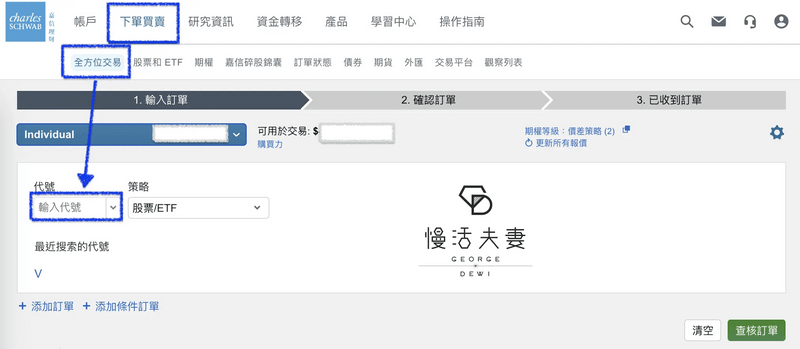
STEP 2:
接下來就是下單的設定了,檢查一下輸入代號的公司是不是你要投資的,是的話在下方行動欄位選擇「買入」,並且輸入數量(1就是一股,跟台股盤中預設每次要買一張1,000股不一樣喔)
再來訂單種類選擇「限價(英文版就是選擇LMT)」,並在後方欄位輸入你想要買的價格,所以以下圖為例,WMT目前是65.33,下單限價寫50,這筆訂單送出去就不會馬上成交喔。
最後是時間限制請選擇GTC(取消前有效單),後面可以更改有效日期,如果你不想改,嘉信預設會幫你掛180天。
填寫好後就可以按「查核訂單」。
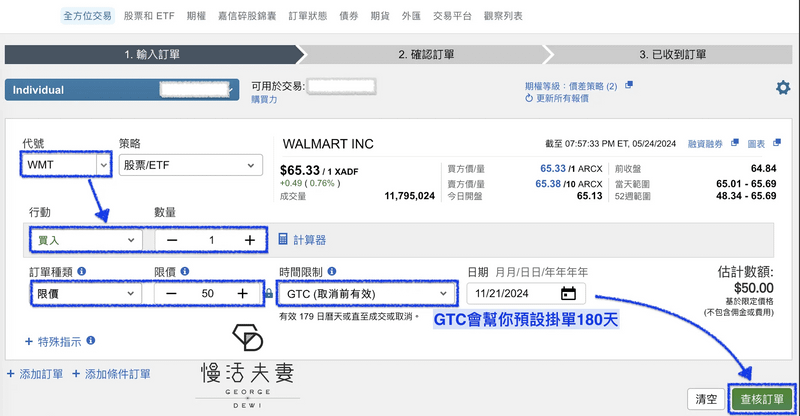
STEP 3:
這裡有個小功能可以設定,在右上角的小齒輪點開裡面可以設定你的交易預設值,如果你不想每次都在檢查同樣的東西的話可以設定一下,然後按保存。

STEP 4:
在送出訂單前請再次確認資料無誤,包括買進的標的、股數、對應到的交易總額(這個很重要!!交易總價格請不要超出你的帳戶現金,避免跟券商借到高利率的錢~)。
都確認OK後就可以按「下單」啦!
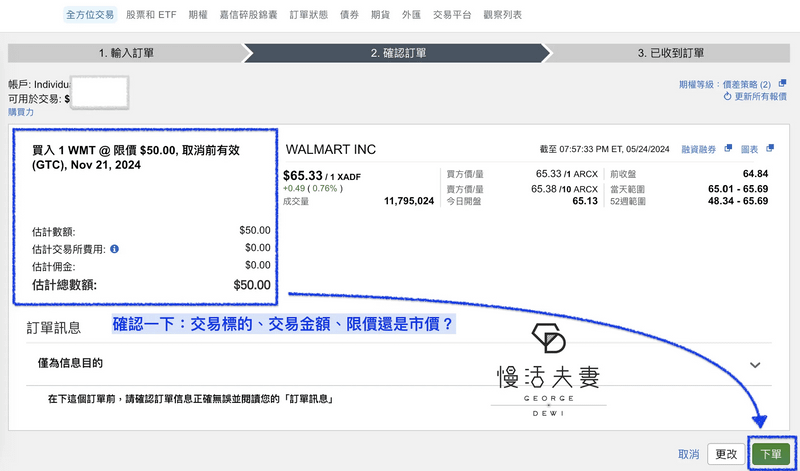
STEP 5:
下單成功就會出現這個畫面,那你如果很謹慎也可以再次確認訂單內容,如果有誤就趕快刪掉訂單重新下一次。
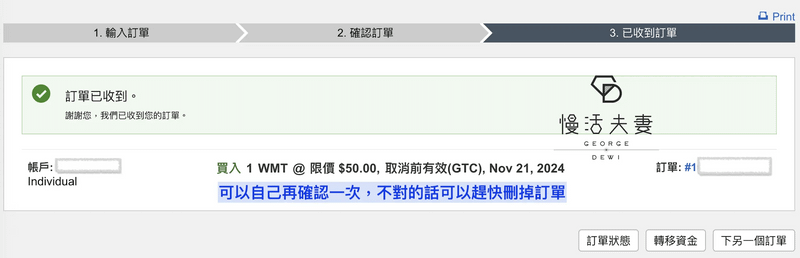
手機APP下單教學(以嘉信網頁為例)
學會網頁下單之後你可能會想,我如果臨時想到要下單但是沒有電腦怎麼辦?
沒關係~你可以使用APP下單,也是超級方便!(因為我們自己通常也是用APP下單比較多喔)
這邊有個前置準備:
嘉信收購 TD Ameritrade 之後,連同TD的超讚下單軟體 thinkorswim 也一起搬過來啦!所以建議你先去下載「thinkorswim」這個APP喔,然後記得使用你的嘉信帳密登入就可以了。
STEP 1:
打開APP之後選擇底下選單正中間的「Trade(交易)」。
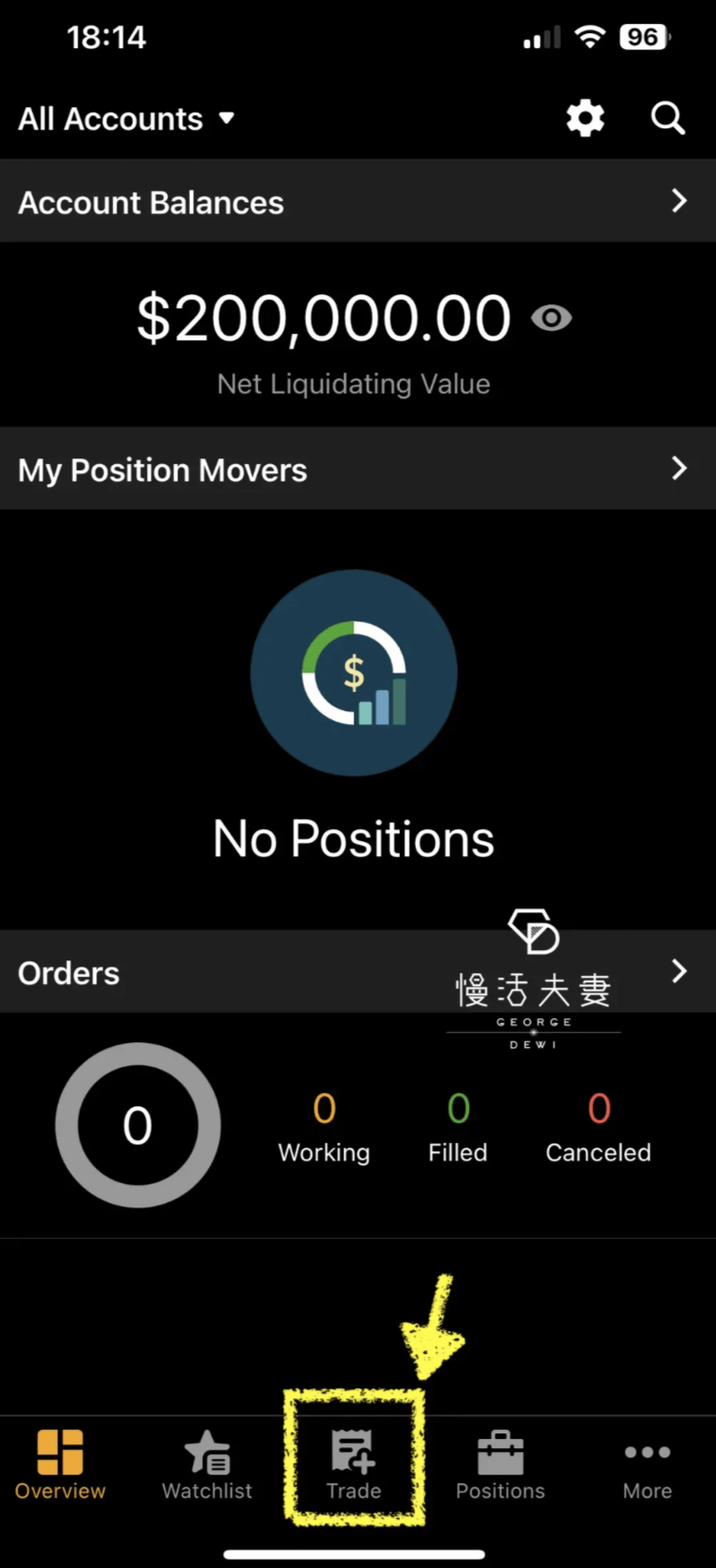
STEP 2:
在搜尋框中輸入你想買進的股票代碼,然後點擊該股票代碼。
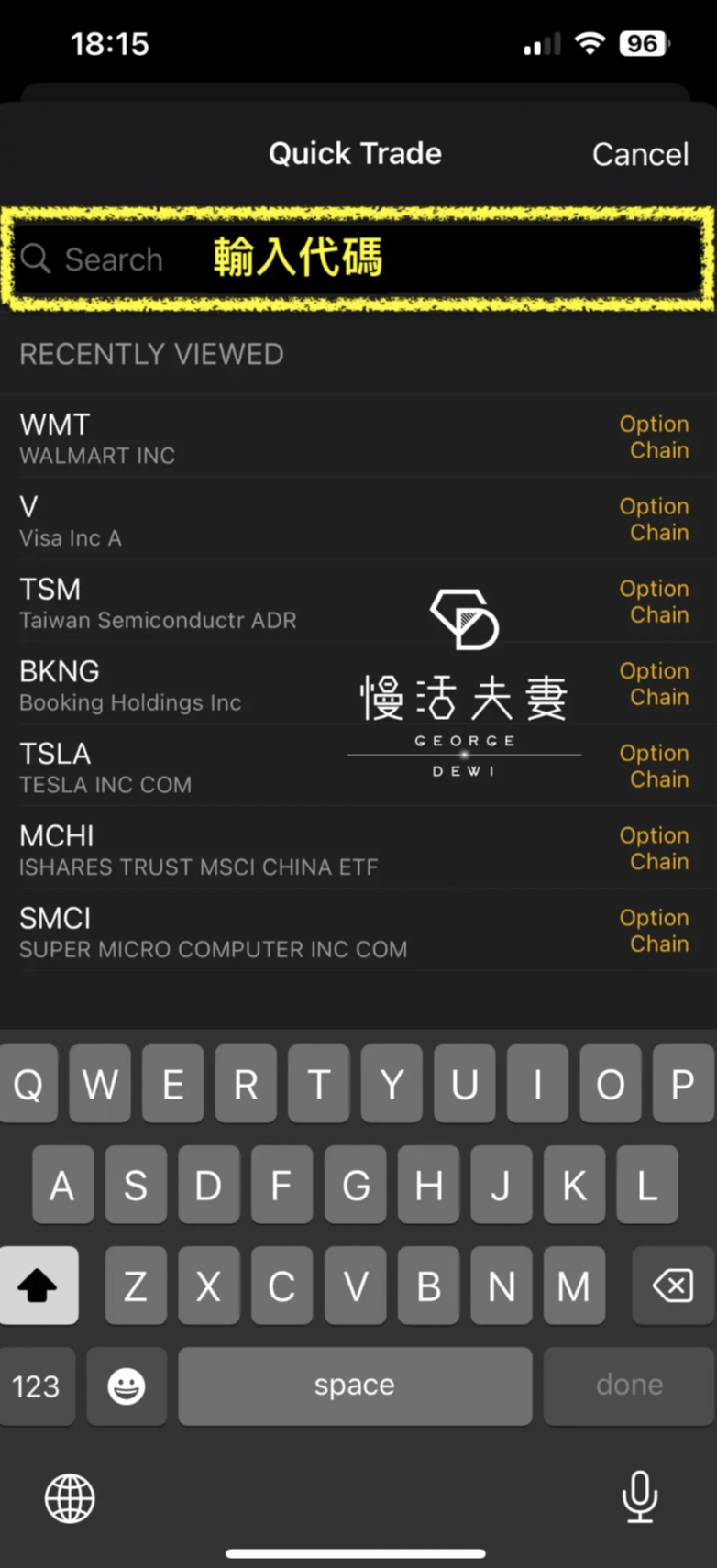
STEP 3:
要買入股票,所以左方記得點擊調整成綠色的Buy(賣出的話是紅色的Sell),接著一樣選擇 Limit(限價)、GTC(取消前有效)。
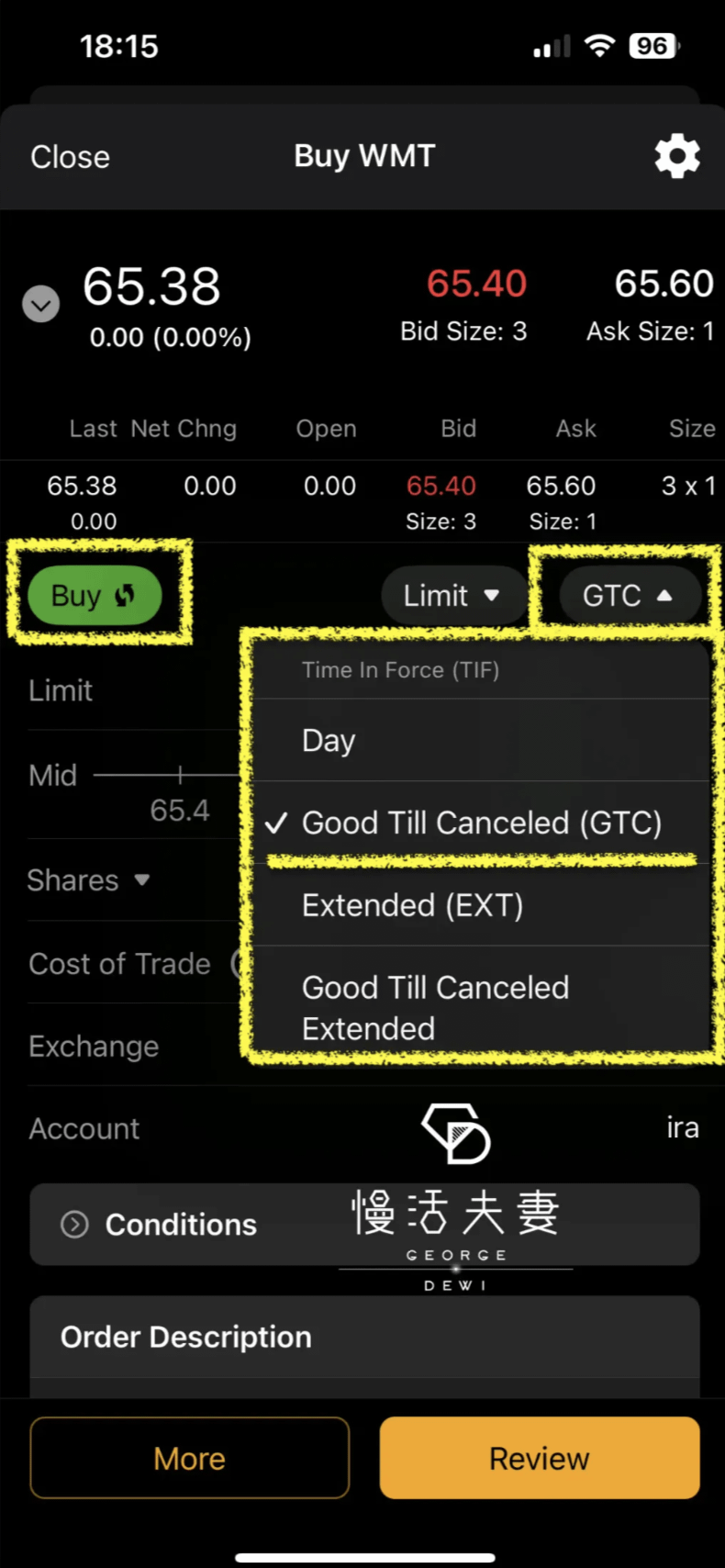
STEP 4:
黃框中就是讓你輸入你要買的價格,可以直接輸入,也可以用他的bar直接拉,確認後就按「Review」。
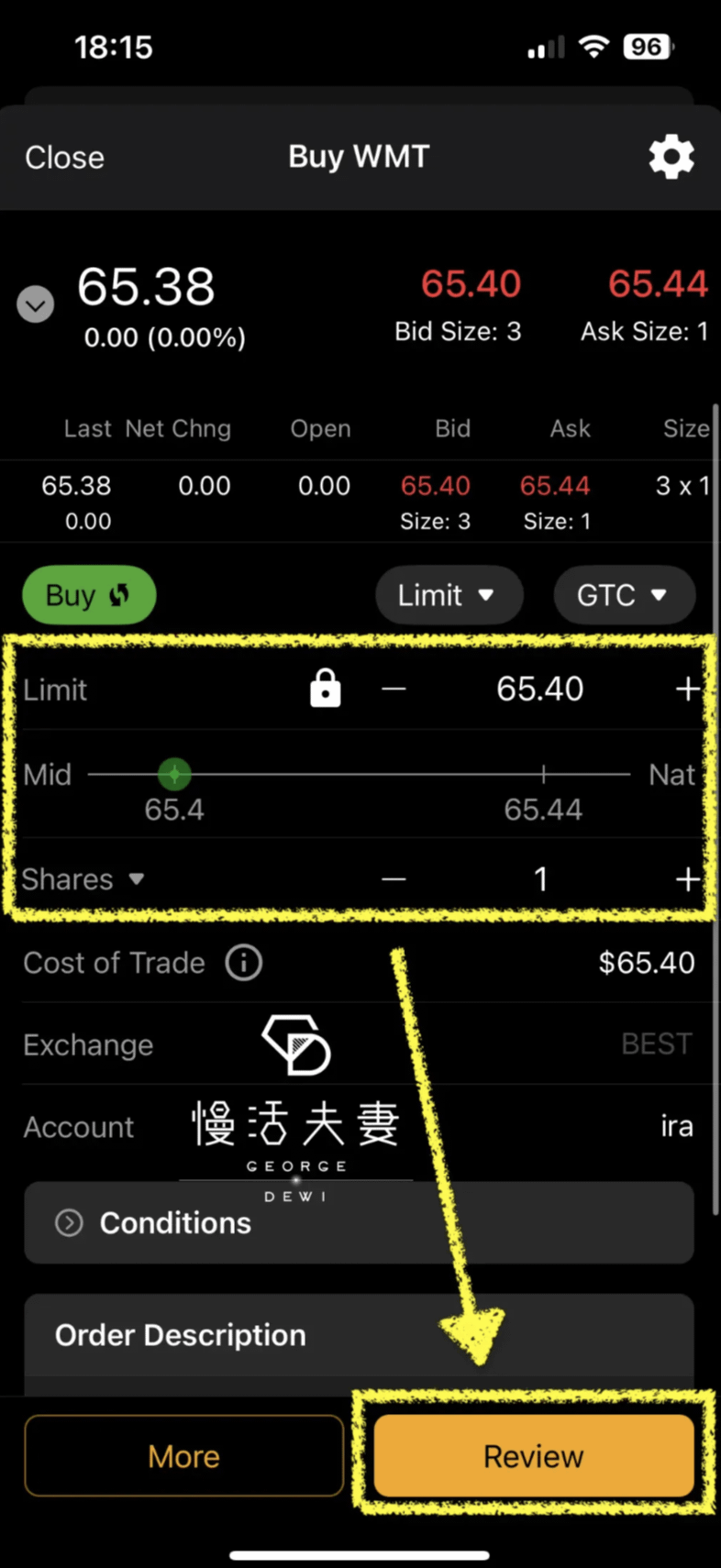
STEP 5:
這裡一樣會給你再次檢查資料正不正確,看一下黃框處是不是寫Buy、標的、數量、還有最重要的總金額,確認完畢就可以點「Paper Trade」送出訂單(如果是使用真倉的話按鈕是顯示「Send」)。
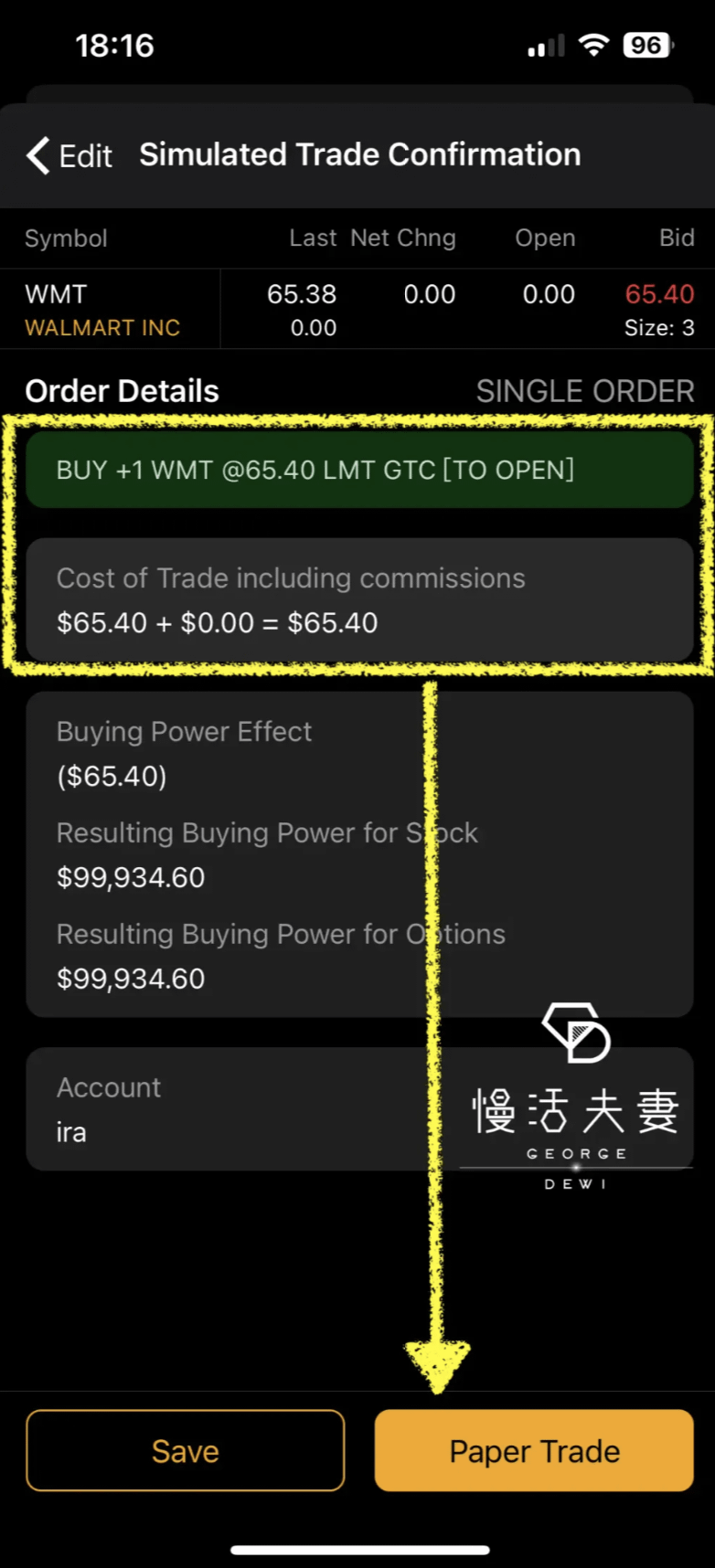
STEP 6:
他會跳到這一頁讓你看你掛出的單,在上方的選單可以切換查看正在掛的單、已成交的單、取消的單。
這裡建議你可以再檢查一下,如果下單有錯誤的話就趕快取消喔!
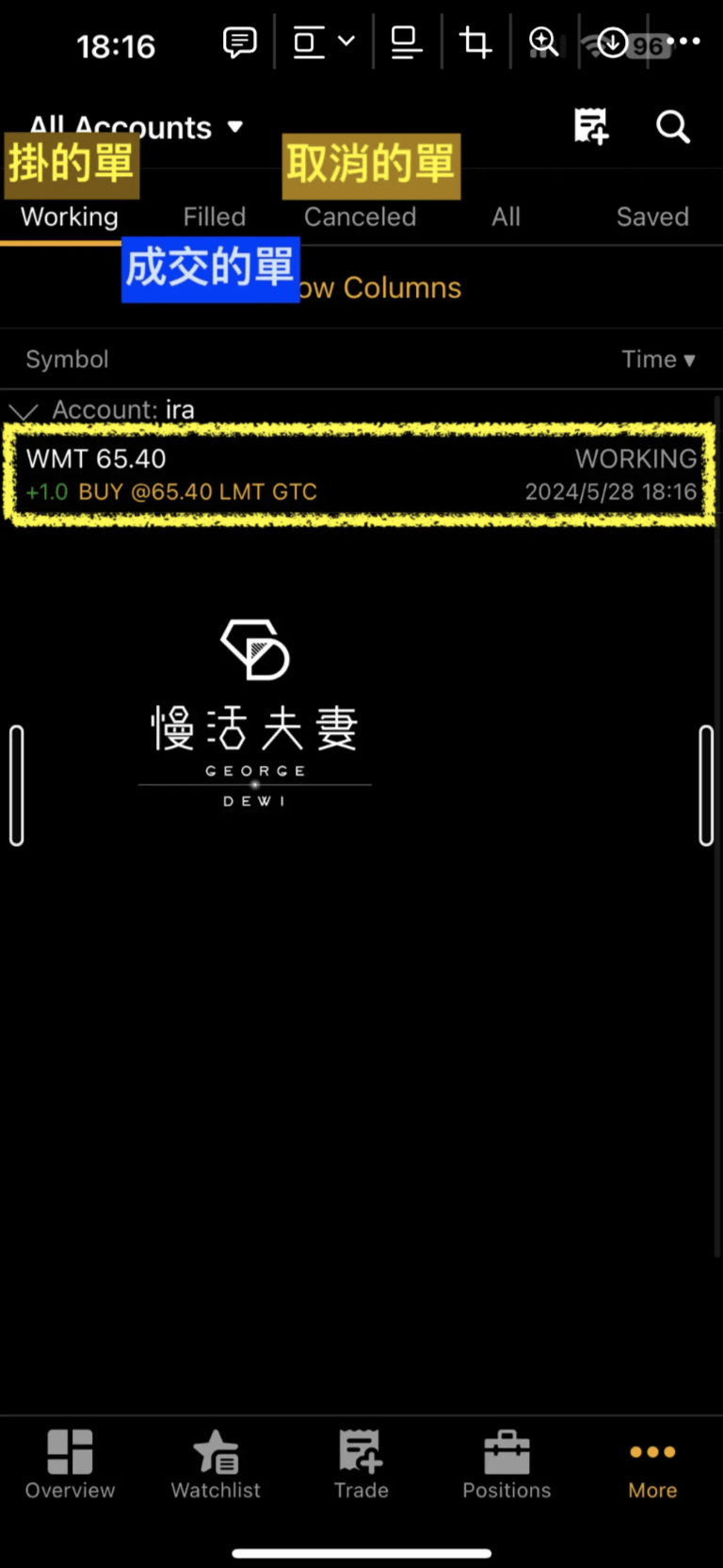
下單練習的好幫手:模擬倉
下單買股票畢竟是要花錢出去的,有時候如果買的股數多,交易金額也是蠻驚人的,所以如果你是股票新手、對於操作上還不熟悉,你可以先用「模擬倉」來練習一下買進賣出等操作。
以嘉信為例,在你的 thinkorswim 帳戶裡可以切換成 paper money,也就是模擬帳戶,裡面會給你虛擬的20萬美金隨便你下單,就算你沒有正式的嘉信帳戶,也可以跟他們申請模擬倉喔。
然後在模擬倉裡介面都跟真倉的操作完完全全一樣,非常有臨場感,差別就是帳戶金額是虛擬的、買到的股票也是虛擬的、不是你真實擁有的股票(不過漲跌是跟著真實世界的數字在更動的喔!)。
多試幾次你對於介面上的名詞就能更熟悉,之後真正要下單交易時你就不會怕了(要正式交易前請記得切換回你的真倉帳戶)。
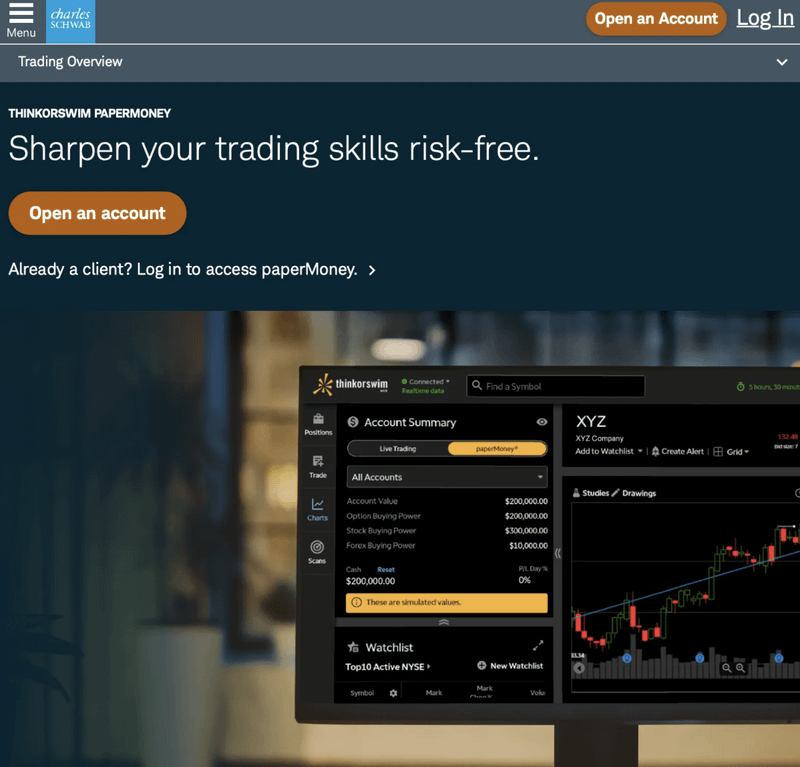
🔺 嘉信的官網就可以申請模擬倉。圖片來源:https://www.schwab.com/trading/thinkorswim/paper-trading
除了嘉信有提供模擬倉可練習之外,其他常見的券商像IB盈透證券、富途牛牛也都有模擬倉,但是如果你是使用Firstrade的話,他們目前就還沒有這個功能。